Windows10系统宽带连接拨号上网出现711错误代码的解决方法
时间:2019-03-10 09:14:54来源:装机助理重装系统www.zhuangjizhuli.com作者:由管理员整理分享
一般操作Windows系统的用户都知道网络是电脑必备的东西,如果没有网络那么就不能上网,不能工作,就等于没用了。但是在使用过程中难免会遇难网络问题,这不近日就有Windows10系统用户来反应,在使用电脑时发现网络错误711的问题,并提示网络连接无法加载远程访问连接管理器服务。错误711:操作无法完成,因为它无法及时启动远程访问连接管理器服务。请重试此操作。对于这个问题该怎么解决呢?对此下面小编就来介绍一下解决方法吧。
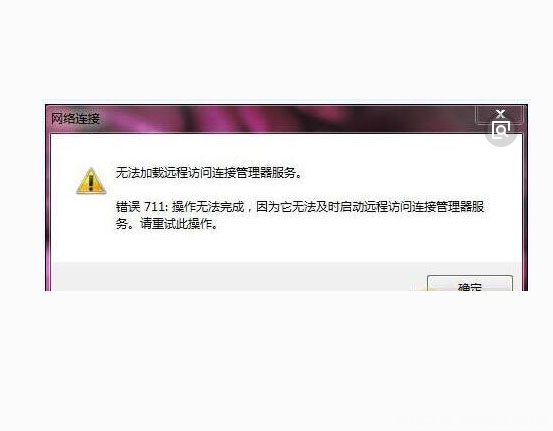
第一种:
1、首先,在电脑桌面上右键点击在计算机,在出现的下拉快捷菜单中点击管理;
2、就可以在弹出的界面中找到服务及应用程序,并双击打开它,在出现的窗口中点击服务,打开它,
3、就打开了计算机的所有服务,在拖动右边的滚动条,找到一项叫做电话服务的,最后再双击它即可。
第二种:其实还可以用简单的方法,
1、首先,只需要知道想启动的服务是以什么字母开头的,直接在键盘上点一下这个字母,它就会跳到以这个字母开头的服务上。
2、然后,在弹出的界面中如下图所法的地方,在选择手动,在点击启动,最后再点击确定,在关掉管理的窗口即可上网了。
第三种:如果还是不能上网的话,就按以下的方法
1、首先,在电脑桌面上右键点击在计算机,在出现的下拉快捷菜单中点击管理;
2、就可以在弹出的界面中找到服务及应用程序,并双击打开它,在出现的窗口中点击服务,打开它,在找到Secure Socket Tunneling Protocol Service的服务,启用它;
3、然后,再找到Remote Access Connection Manager 及 Remote Access Auto Connection Manager服务,也一样的启用它们,最后再重新启动一下计算机即可上网了。
第四种:电脑突然无法上网如何解决
1、首先,在电脑桌面上右键点击网络图标,在打开网络共享中心,查看网络连接目前的情况;
2、然后,在网络共享中心中第一条就是目前网络连接的示意图,查看在那个位置有问题,一般会在连接有问题的地方出现黄色的叹号或者红色的叉号;
3、在单击黄色的叹号或者红色的叉号系统就会自动的检测问题,等待一会结果就会出来了,能否解决问题系统也会给出提示。系统提示无法修复,但是其实问题已经解决了,最后再进行连接即可。
第五种:如果自动修复以后还是不行,那就要在网络连接设置需要手动的进行一些设置
1、首先,在打开网络共享中心,在左侧有一个管理适配器的选项,单击进入;
2、然后,在里面就可以看到电脑中所有的网络连接使用的适配器开启状态,在右击选择诊断操作看是否能够正常修复,注意选择诊断的适配器是需要使用的(如网线就是本地连接,无线就是无线网络)诊断之后我们需要对其进行禁用,最后再重启电脑即可。
第六种:还可以使用软件进行修复,电脑管家里面就有很好的修复功能,
1、首先,打开软件,里面有各种关于网络的修复方法,即可快速修复网络问题。
通过以上的方法即可解决电脑宽带连接拨号上网出现711错误代码的解决方法就介绍到这了,如果以后用户也遇到这样的问题,不妨按照教程去解决操作吧,希望这个教程对大家有所帮助。
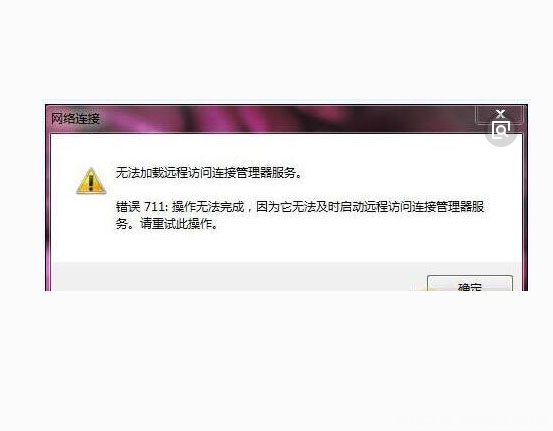
第一种:
1、首先,在电脑桌面上右键点击在计算机,在出现的下拉快捷菜单中点击管理;
2、就可以在弹出的界面中找到服务及应用程序,并双击打开它,在出现的窗口中点击服务,打开它,
3、就打开了计算机的所有服务,在拖动右边的滚动条,找到一项叫做电话服务的,最后再双击它即可。
第二种:其实还可以用简单的方法,
1、首先,只需要知道想启动的服务是以什么字母开头的,直接在键盘上点一下这个字母,它就会跳到以这个字母开头的服务上。
2、然后,在弹出的界面中如下图所法的地方,在选择手动,在点击启动,最后再点击确定,在关掉管理的窗口即可上网了。
第三种:如果还是不能上网的话,就按以下的方法
1、首先,在电脑桌面上右键点击在计算机,在出现的下拉快捷菜单中点击管理;
2、就可以在弹出的界面中找到服务及应用程序,并双击打开它,在出现的窗口中点击服务,打开它,在找到Secure Socket Tunneling Protocol Service的服务,启用它;
3、然后,再找到Remote Access Connection Manager 及 Remote Access Auto Connection Manager服务,也一样的启用它们,最后再重新启动一下计算机即可上网了。
第四种:电脑突然无法上网如何解决
1、首先,在电脑桌面上右键点击网络图标,在打开网络共享中心,查看网络连接目前的情况;
2、然后,在网络共享中心中第一条就是目前网络连接的示意图,查看在那个位置有问题,一般会在连接有问题的地方出现黄色的叹号或者红色的叉号;
3、在单击黄色的叹号或者红色的叉号系统就会自动的检测问题,等待一会结果就会出来了,能否解决问题系统也会给出提示。系统提示无法修复,但是其实问题已经解决了,最后再进行连接即可。
第五种:如果自动修复以后还是不行,那就要在网络连接设置需要手动的进行一些设置
1、首先,在打开网络共享中心,在左侧有一个管理适配器的选项,单击进入;
2、然后,在里面就可以看到电脑中所有的网络连接使用的适配器开启状态,在右击选择诊断操作看是否能够正常修复,注意选择诊断的适配器是需要使用的(如网线就是本地连接,无线就是无线网络)诊断之后我们需要对其进行禁用,最后再重启电脑即可。
第六种:还可以使用软件进行修复,电脑管家里面就有很好的修复功能,
1、首先,打开软件,里面有各种关于网络的修复方法,即可快速修复网络问题。
通过以上的方法即可解决电脑宽带连接拨号上网出现711错误代码的解决方法就介绍到这了,如果以后用户也遇到这样的问题,不妨按照教程去解决操作吧,希望这个教程对大家有所帮助。
分享到:
